Nếu bạn gặp lỗi Windows Update mã 0x80070002 và đang tìm cách sửa thì bạn tìm đến đúng nơi rồi đó. Mã lỗi này có thể xuất hiện khi bạn cập nhật Windows Update bằng Microsoft Store hoặc trong khi cập nhật từ Windows 7 hoặc Windows 8 lên Windows 10 hoặc từ Windows 10 lên Windows 11.
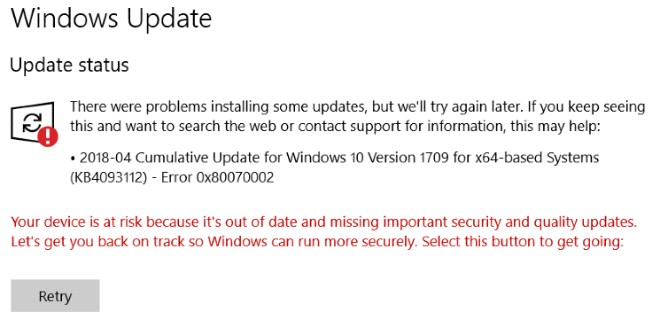
Mã lỗi tương tự có thể xuất hiện khi có vấn đề trong Registry Editor, Microsoft Outlook, không đồng bộ ngày tháng hoặc các vấn đề khác...
Dưới đây là các giải pháp bạn có thể thử khi gặp lỗi Windows Update mã 0x80070002:
1. Tạm thời tắt phần mềm diệt virus
Một trong những giải pháp đầu tiên để khắc phục lỗi Windows Update đó chính là tạm thời tắt phần mềm diệt virus. Bạn có thể tạm thời tắt Microsoft Defender hoặc bất cứ phần mềm diệt virus nào mà mình đang dùng.
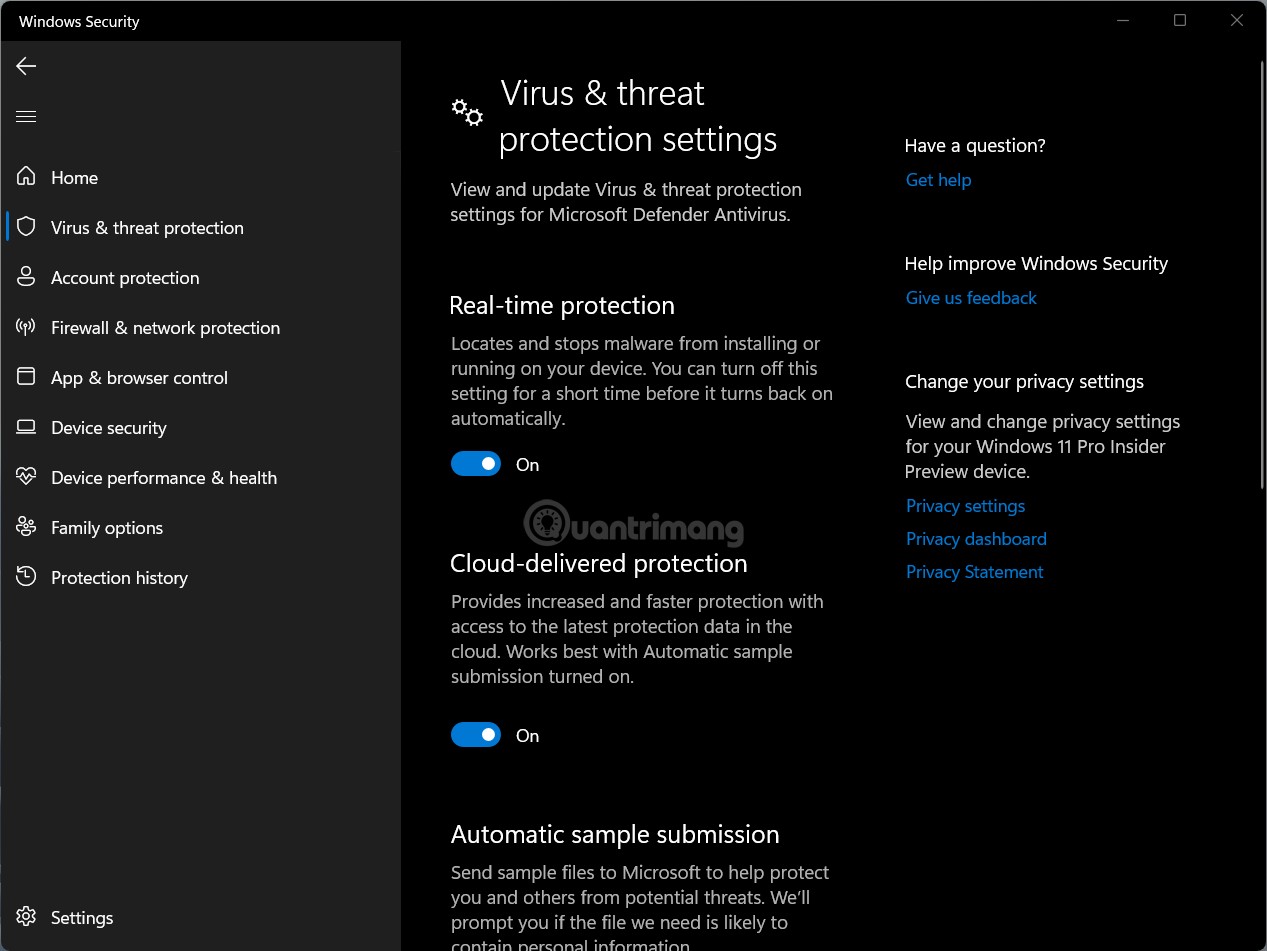
Ngoài ra, bạn có thể tạm thời tắt tường lửa (Firewall) bởi Windows Firewall kiểm soát và cho phép hoặc từ chối các kết nối ra vào trên máy tính của bạn.
Sau khi tắt xong phần mềm diệt virus bạn hãy thử xem lỗi Windows Update đã được khắc phục hay chưa. Hãy đảm bảo rằng bạn kích hoạt lại phần mềm diệt virus sau khi Windows Update tải về và cài đặt xong các bản cập nhật.
2. Sử dụng Troubleshooter của Windows Update
Bạn có thể chạy Troubleshooter của Windows Update ngay trên máy tính hoặc công cụ Troubleshooter Windows Update Online. Đây là một trong những giải pháp đáng tin cậy nhất để khắc phục cấc vấn đề liên quan đến Windows Update.
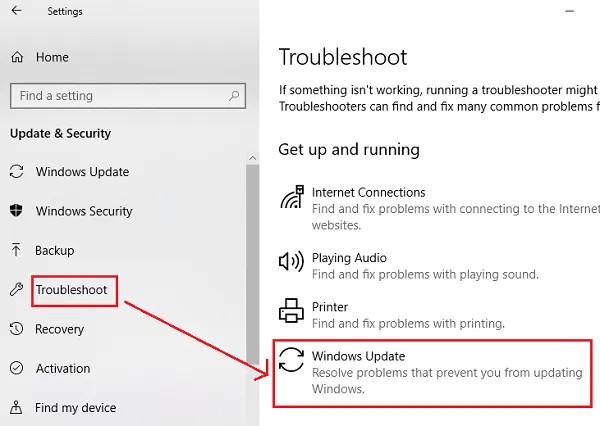
3. Chạy System File Checker
Một giải pháp khác mà bạn có thể xem xét là chạy System File Checker. Bạn có thể thực hiện bằng cách nhấn nút Start sau đó nhập command prompt để tìm kiếm công cụ Command Prompt. Sau đó nhấp chuột phải vào kết quả tìm kiếm rồi chọn Run as Administrator. Trên cửa sổ Command Prompt vừa mở, bạn nhập sfc /scannow rồi nhấn Enter.
Bạn chờ công cụ thực hiện công việc của nó 100% rồi khởi động lại máy.
4. Cấu hình trạng thái dịch vụ Windows Update
Bạn mở Command Prompt dưới quyền Administrator sau đó chạy những dòng lệnh sau:
SC config wuauserv start= manual
SC config bits start= delayed-auto
SC config cryptsvc start= auto
SC config trustedinstaller start= auto
5. Dùng công cụ reset Windows Update Agent về mặc định
Để khắc phục lỗi Windows Update bạn cũng có thể dùng công cụ reset Windows Update Agent về mặc định.
Sau khi tải về xong, bạn nhấn chuột phải vào công cụ rồi chọn Run as Administrator. Bạn sẽ thấy lời nhắc hỏi xem bạn có muốn tiếp tục hay không, nhập Y rồi nhấn Enter để tiếp tục.
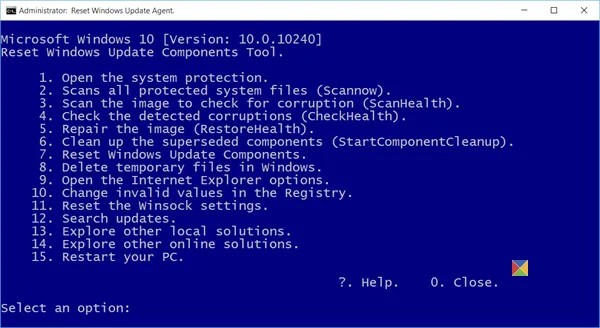
Ở màn hình tiếp theo bạn nhập 7 rồi nhấn Enter để chọn Reset Windows Update components. Công cụ sẽ bắt đầu làm việc của nó và sau khi hoàn thành bạn chỉ cần nhấn nút bất kỳ để kết thúc.
Bạn cần khởi động lại máy sau đó kiểm tra lại xem đã khắc phục được lỗi hay chưa.
6. Đồng bộ ngày tháng
Đôi khi Windows Update gặp lỗi chỉ vì bạn quên không đồng bộ thời gian, ngày tháng trên máy tính của mình với thời gian thực tế.
Bạn cần đồng bộ thời gian bằng cách thực hiện các bước sau:
B1: Nhấn Win + I để mở Settings.
B2: Truy cập Time & Language > Date & time.
B3: Trên thanh bên phải, bạn gạt nút công tắc ở phần Set time automatically và Set time zone automatically sang On.
B4: Nhấp vào Region & language rồi đảm bảo rằng quốc gia trong phần Country or region trùng khớp với nơi bạn đang sống.
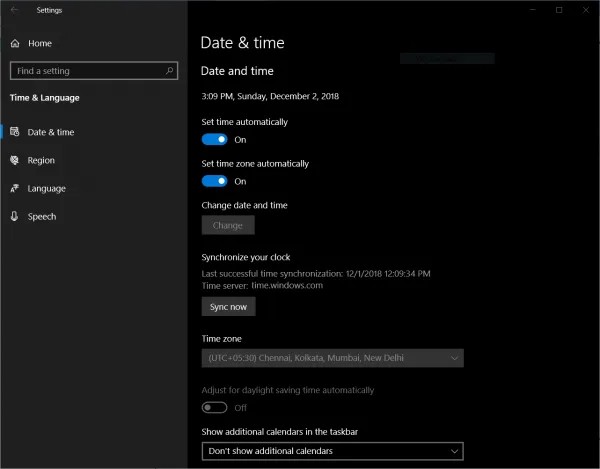
Sau khi thực hiện đồng bộ thời gian xong bạn hãy khởi động lại máy.